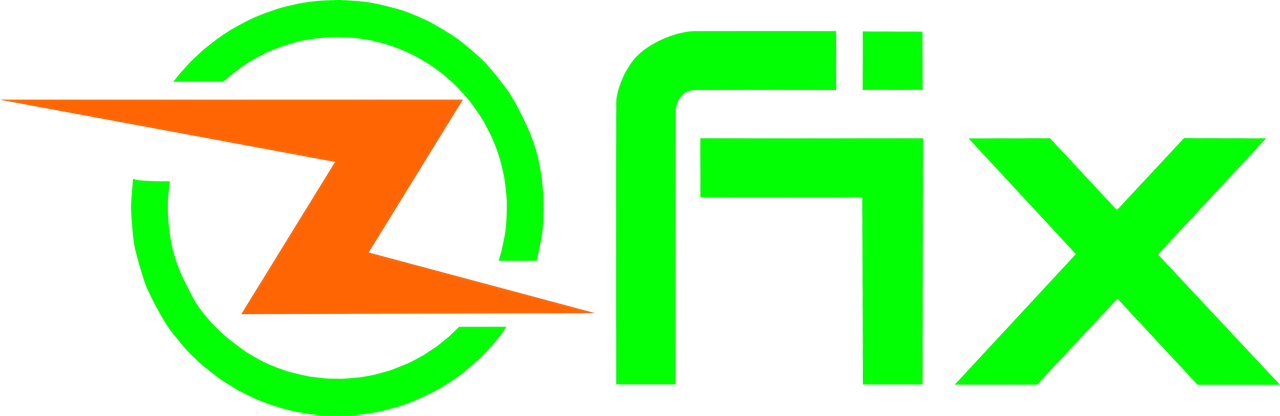Tin Tức
Các bước cụ thể trong cách ghost win 7 bằng USB
Ghost win 7 là việc không phải ai cũng có thể làm được bởi việc Ghost win dù không khó khăn nhưng cần đến người am hiểu về hệ điều hành. Để biết cách ghost win 7 bằng USB thì bạn có thể tham khảo bài viết này nhưng trước hết bạn cần phải chuẩn bị cho mình một chiếc USB, tạo USB ghost win 7.
Việc tạo USB ghost win 7 giúp bạn không chỉ ghost win trên laptop của mình mà còn có thể ghost trên nhiều thiết bị máy tính khác nữa mà không cần phải tạo bộ ghost Windows quá nhiều lần. Cách ghost win 7 bằng USB sẽ giúp bạn có thể cài mới lại hệ điều hành của mình nhanh chóng. Cũng tương tự như cài lại win bằng đĩa DVD, hoặc từ ổ cứng HDD thì việc ghost win 7 cũng có thể thực hiện với DVD hoặc ổ cứng. TUy nhiên nếu bạn có USB ghost win 7 thì việc thực hiện sẽ thuận tiện hơn rất nhiều. Bài viết này sẽ hướng dẫn ghost win 7 bằng USB nhanh chóng nhất để cải thiện được tình trạng sử dụng laptop của bạn.

1. Chuẩn bị ghost win 7 bằng USB
Để ghost win 7 bằng USB thì bạn cần phải chuẩn bị một chiếc USB với dung lượng từ 1GB trở lên để có thể chứa file ghost win 7.
- Cần công cụ để format, định dạng lại USB của bạn về FAT 32. Bạn có thể dễ dàng tìm thấy những công cụ định dạng USB thông qua google tìm kiếm.
- Chuẩn bị công cụ để tạo khả năng boot cho USB
- Công cụ để boot và chỉnh sửa máy tính bao gồm Norton Ghost sẽ thuận tiện hơn cho việc ghost win 7.
- Chuẩn bị file win 7 định dạng đuôi .GHO để tiến hành ghost win.
2. Cách ghost win 7 bằng USB
Khi đã chuẩn bị hết những vật dụng đó thì cách ghost win 7 bằng USB trở nên dễ dàng hơn nhiều. Để ghost win 7 bằng USB thì bạn cần tiến hành theo các bước sau:
Bước 1: Tạo USB ghost win 7 bằng Hiren’s BootCD. Trong cách ghost bằng USB thì dù cho là phiên bản win nào đi chăng nữa bạn cũng cần phải tạo một USB ghost mới có thể tiến hành ghost win.
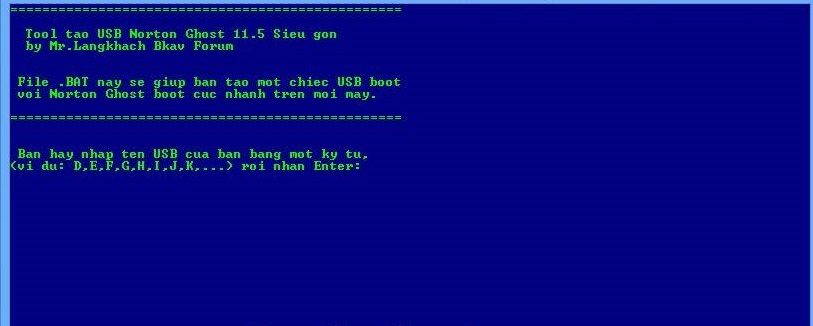
Bước 2: Tiếp đến người dùng sẽ thực hiện các bước trong cách ghost win 7 bằng USB. Trước tiên bạn truy cập vào giao diện BIOS theo các phím tắt khác nhau ở các dòng máy tính khác nhau. Tùy theo thiết bị của bạn là gì để truy cập tương ứng nhất.
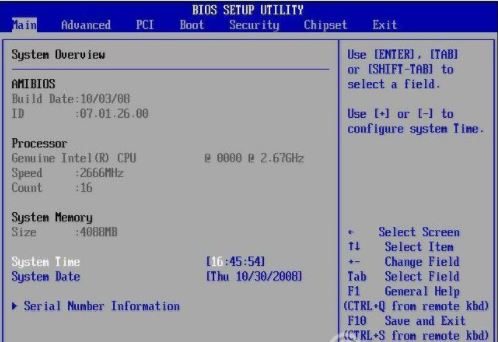
Sau khi truy cập giao diện BIOS bạn có thể thiết lập chế độ Boot từ USB thay vì DVD hoặc từ ổ cứng của thiết bị. Bạn cũng có thể nhấn vào tab Boot rồi sử dụng các mũi tên để điều hương và lựa chọn được hình thức Boot Removable Devices cho phù hợp. Với cách ghost win 7 bằng USB thì bạn lựa chọn USB hoặc ổ cứng gắn ngoài để tiến hành Boot.
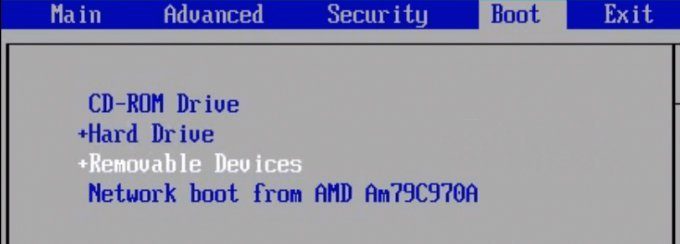
Nhấn phím F10 rồi chọn Yes để lưu lại lựa chọn của bạn.
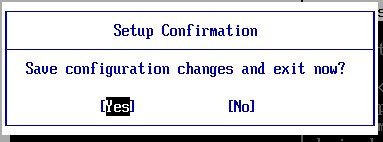
Bước 3: Khi đã chọn boot từ USB thì bạn nhấn tiếp vào Dos Program.
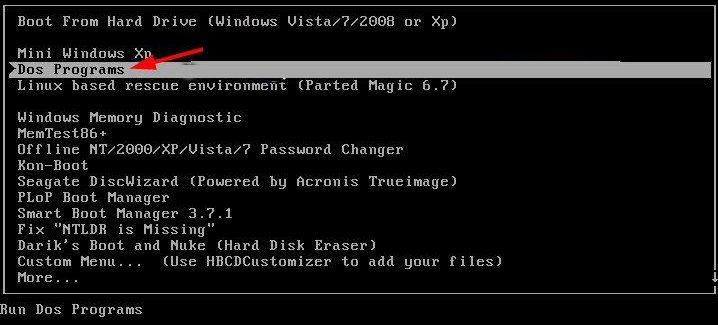
Tiếp đó dùng phím 2 để chọn Backup Tools. Nếu bạn sử dụng phiên bản khác thì lúc này không phải là Backup Tools nữa mà là Custom Menu.
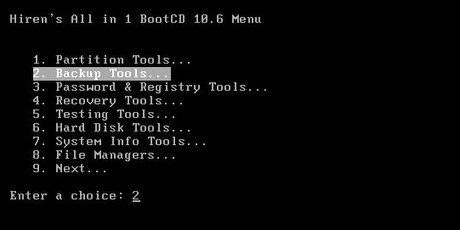
Bước 4: Lúc này, một danh sách Norton Ghost sẽ xuất hiện và bạn nhấn phím số 6 để truy cập cho thiết bị.
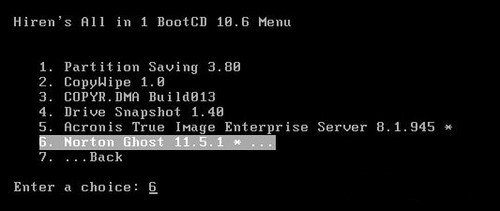
Chọn phím 8 để Ghost (Normal) để ghost win 7.
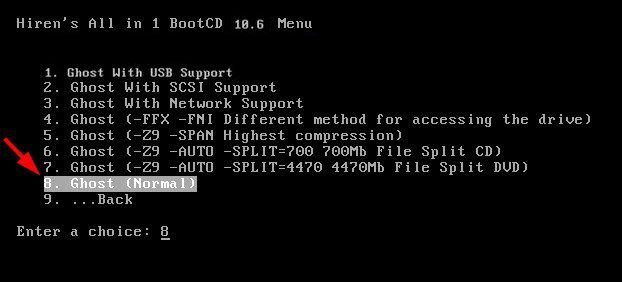
Bước 5: Lúc này cách ghost bằng USB sẽ tự động chạy, bạn chờ đợi cho hệ thống chạy và cho đến khi màn hình xuất hiện giao diện phần mềm ghost/tạo ghost thì bạn nhấn OK để tiếp tục chương trình.
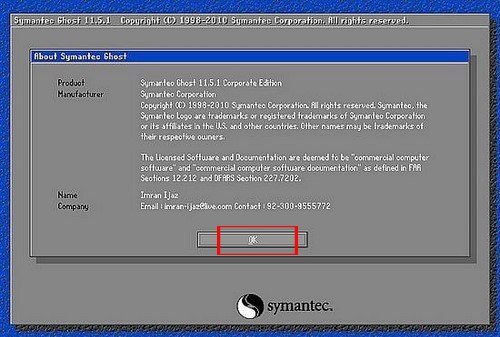
Tiếp đến bạn chọn Local, chọn Partition rồi chọn From Image.
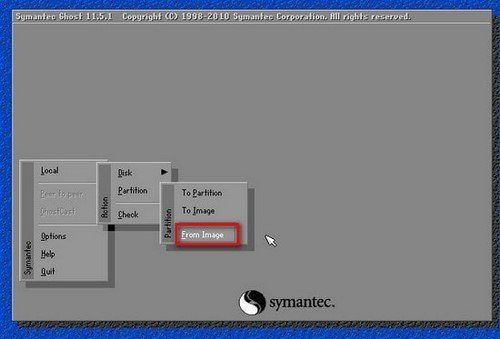
Bước 6: Tại giao diện mới được hiển thị, bạn sử dụng phím di chuyển mũi tên lên xuống để tìm kiếm thư mục Win7.GHO và mở thư mục này lên.
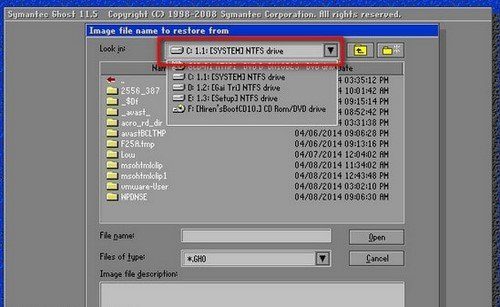
Bước 7: giao diện mới được hiện ra để bạn có thể lựa chọn ổ đĩa để cài đặt. Thường sẽ xuất hiện 2 ổ đĩa HDD và USB khi chúng ta áp dụng cách ghost win 7 bằng USB. Bạn chọn ổ đĩa cài đặt rồi nhấn OK để tiếp tục
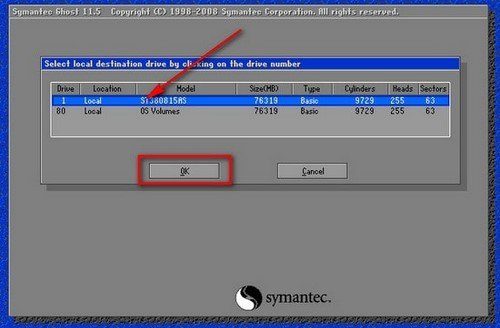
Bước 8: Chọn phân vùng để tiến hành ghost win 7. Bạn nên cài đặt vào phân vùng hệ thống đã cài đặt hệ điều hành trước đó để Norton Ghost có thể ghi đè lên. Tại vùng bạn chọn phân vùng dữ liệu thì toàn bộ dữ liệu sẽ bị xóa sạch. Nhấn OK để tiếp tục quá trình.
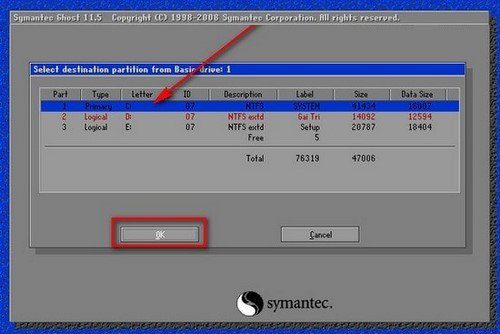
Bước 9: Một hộp thoại thông báo xuất hiện và bạn chọn Yes để xác nhận đồng ý ghost win. Và lúc này Norton Ghost sẽ tiến hành ghost win 7 tự động. Bạn chờ đợi cho quá trình ghost win hoàn tất là bạn đã thực hiện xong cách ghost win 7 bằng USB rồi đó!
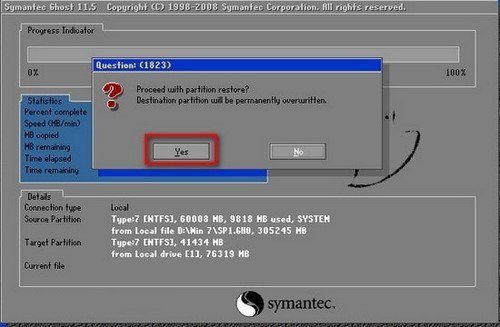
Trên đây là những bước hướng dẫn ghost win 7 bằng USB nhanh chóng nhất và dễ thực hiện nhất dành cho bạn. Nếu không phải là người am hiểu thì bạn có thể mang thiết bị của mình đến với Zfix để được tư vấn, hỗ trợ tốt nhất. Tại ZFix, một đơn vị sửa chữa, thay thế linh kiện uy tín, cùng với dịch vụ cài đặt laptop chuyên nghiệp chắc chắn sẽ làm bạn hài lòng. Với ZFix, cách ghost win bằng USB hay cài đặt lại windows không còn là việc khó khăn với bạn. Đặc biệt với việc ghost win nếu không cẩn thận có thể gây ảnh hưởng đến ổ cứng của laptop, do đó nếu không phải là người am hiểu thì tốt nhất bạn nên nhờ sự giúp đỡ của ZFix.
Mọi thông tin chi tiết vui òng liên hệ ZFix:
Địa chỉ: 67 Quân Sự, Phường 11, Quận 11, TPHCM
SĐT: 028 3962 2577
Hotline: 0913 52 55 53